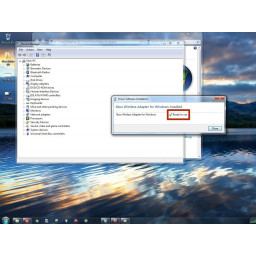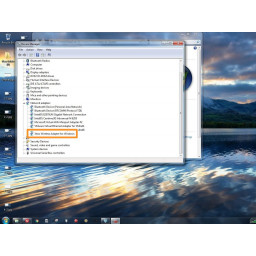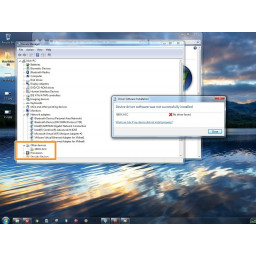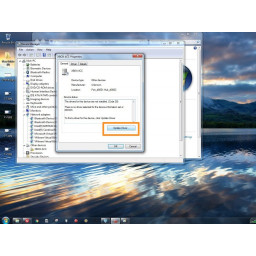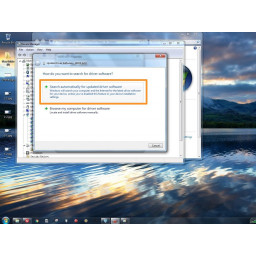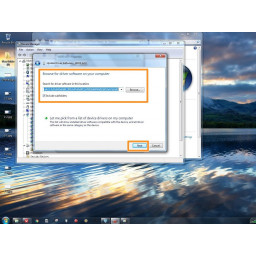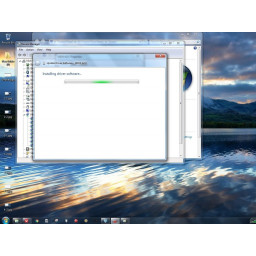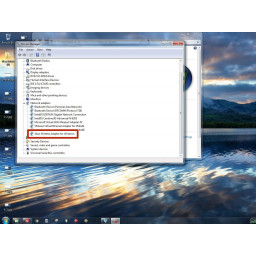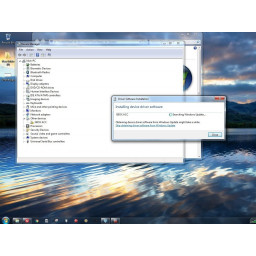Ваша заявка или вопрос будут отправлены 10-ти наиболее подходящим по сферам деятельности сервисным центрам Москвы. Всего в Москве - 5 191 сервисный центр, которые ремонтируют 374 вида техники.
Как установить беспроводной приемник Xbox One Model 1713 в Windows 7 / 8.x
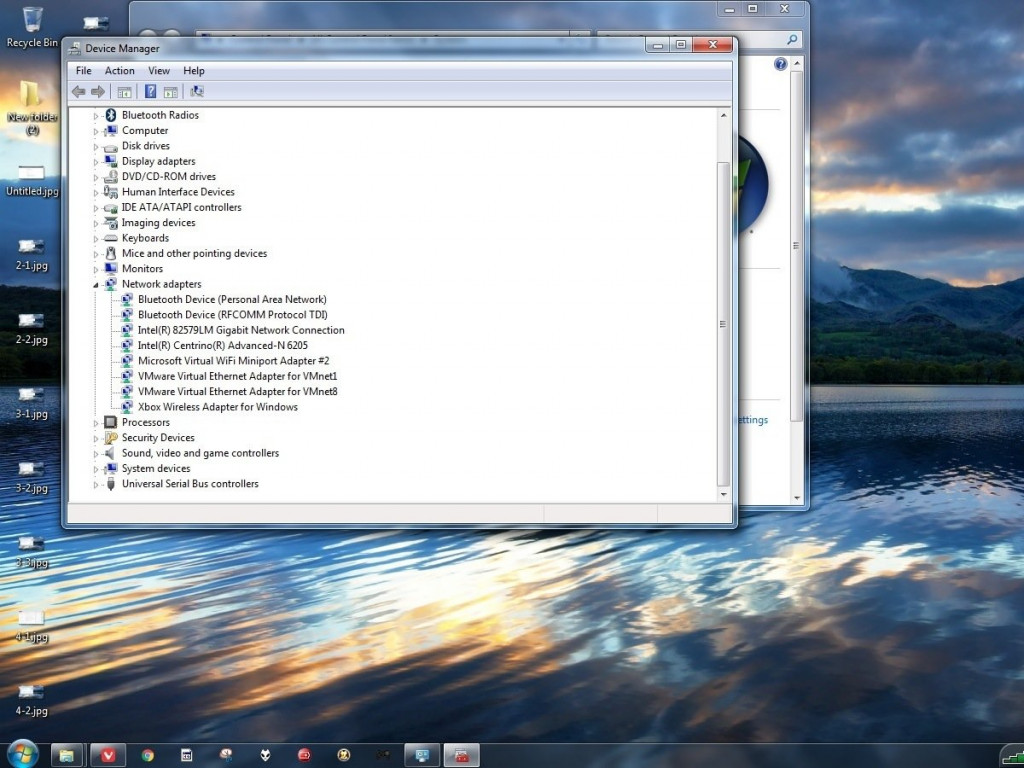
- ВКонтакте
- РћРТвЂВВВВВВВВнокласснРСвЂВВВВВВВВРєРСвЂВВВВВВВВ
- Viber
- Skype
- Telegram
Шаг 1 Подключите приемник
Подключите беспроводной приемник Xbox к компьютеру. '' '' 'Прежде чем углубляться в это руководство, посмотрите, устанавливается ли драйвер автоматически.' '' '' Если это не так, продолжайте читать это руководство.
Шаг 2 Установка драйвера (Центр обновления Windows)
'' '' 'Попробуйте сначала этот метод. Mircrosoft извлек драйвер из общедоступного каталога обновлений. '' '' '
'' '' 'Хотя этот метод не так надежен, все же стоит попробовать.' '' ''
Перед открытием диспетчера устройств дайте Windows возможность попробовать и подобрать драйвер. Если это не работает, драйвер нужно будет установить вручную.
Шаг 3 Установка драйвера (автоматический поиск драйверов в диспетчере устройств)
Откройте диспетчер устройств. Лучший способ открыть диспетчер устройств действительно различается.
'' 'Windows 7:' '' Чтобы открыть диспетчер устройств в Windows 7: откройте меню «Пуск» и щелкните правой кнопкой мыши «Компьютер». Выберите «Manange» и найдите диспетчер устройств.
'' 'Windows 8.x:' '' Щелкните правой кнопкой мыши логотип Windows на панели задач. Выберите «Диспетчер устройств».
Дважды щелкните '' '' 'XBOX ACC' '' '' и убедитесь, что вы получили ошибку '' '' 'Code 28' '' ''. Нажмите '' '' 'Обновить драйвер' '' '' и попробуйте '' '' 'Автоматический поиск обновленного программного обеспечения драйвера.' '' ''
Шаг 4 Установка драйвера (ручная загрузка)
'' '' 'См. Комментарии к руководству для 32-битных CAB-файлов WIndows 7 / 8.x.' '' ''
Если автоматическая установка не работает, загрузите драйвер из . Файл можно использовать как есть или разархивировать с помощью .
Выберите '' '' 'Просмотрите мой компьютер для поиска драйверов' '' ''.
Найдите папку, в которую загружен драйвер, и выберите «Копировать адрес как текст». Вставьте это место в поле под '' '' 'Поиск драйверов в этом месте:' '' ''.
Нажмите «», «Далее» и установите драйвер.
Шаг 5 Установка драйвера (Проверка)
Чтобы убедиться, что драйвер был установлен правильно, проверьте, отображается ли приемник в разделе «Сетевые адаптеры». Если драйвер был установлен правильно, это где приемник будет найден.
Комментарии
Пока еще нет ниодного комментария, оставьте комментарий первым!
Также вас могут заинтересовать
Вам могут помочь


Лаборатория ремонта